ほとんどのウイルスは簡単に除去できます。ウイルス対策スキャナーを開き、結果が収集されるのを待ってから、見つかったものをすべて削除します。ただし、ウイルスが消えない場合があり、通常のウイルス対策ソリューション が役に立たない場合があります。
では、削除するのが難しい厄介なウイルスをどうしますか。ウイルス対策ソフトウェアの範囲には、オペレーティングシステムの起動前にスキャンを実行するツールのカテゴリ全体が含まれます。多くの場合、ブート可能なウイルス対策プログラムと呼ばれ、ファイルをスキャンし、ウイルスを削除してから、開く機会さえ得ます。
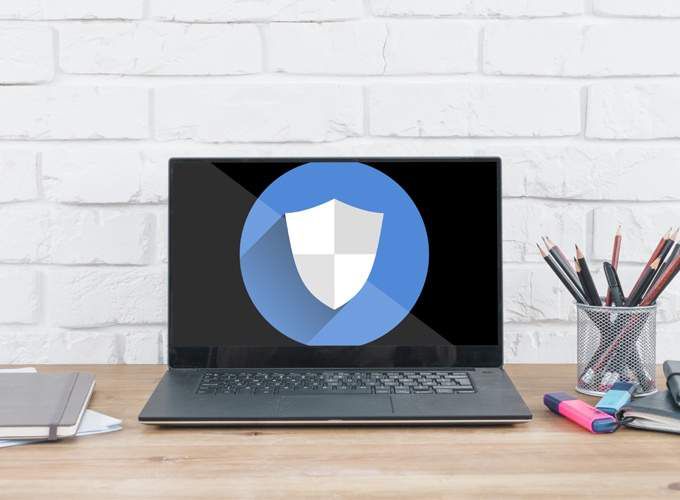
以下は、オペレーティングシステムが起動する前のウイルスを削除する最良の方法 です。このプロセスに慣れていない場合は、スキャナーのダウンロード方法や、オペレーティングシステムの代わりに起動時に実行するための次の手順など、すべての手順を説明します。
ヒント:ウイルスが頻繁に発生する場合は、ハッカーやマルウェアからコンピューターを保護する になる方法を学んでください。
ブータブルウイルス対策の仕組み
起動可能なウイルス対策ソフトウェアには2つのタイプがあります。 1つは自己完結型のプログラムで、USBデバイスまたはディスクにインストールし、コンピューターの起動時にそこから起動する必要があります。何が起こるかというと、そのデバイスまたはディスクのソフトウェアがオペレーティングシステムの代わりに起動され、スキャンを実行してそこからウイルスを削除できるということです。
他の種類がコンピューターにインストールされ、通常のウイルス対策ソリューションですが、その中にはブート時スキャンも実行するオプションがあります。コンピューターを再起動して、スキャンを実行してください。これはほとんどの人にとって簡単な方法ですが、ウイルスが非常に有害であるためオペレーティングシステムを適切に起動できない場合は機能しません。
<!-In_content_1 all:[300x250] / dfp:[640x360]->
特定の状況に応じて、あるメソッドを他のメソッドよりも使用したいので、両方の使用方法について説明します。
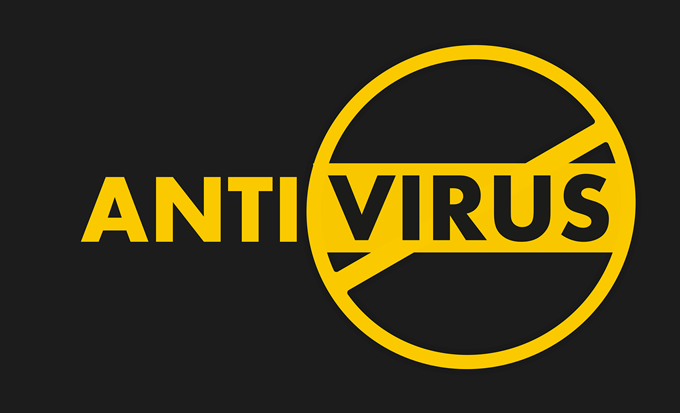
ディスクまたはUSBデバイスを使用
起動可能なウイルス対策プログラムの最初のタイプはISOファイル で、これをコンピューターにダウンロードしてから、別のデバイスに配置して、そこから起動できるようにします。
このタイプには、Trend Micro Rescue Disk 、Comodo Rescue Disk 、Anvi Rescue Disk 、7、およびWindows Defenderオフライン 。これらのプログラムにはディスクが必要なものと、フラッシュドライブで使用できるものがあります。
Windows 7以降のWindowsオペレーティングシステムで動作するため、例としてAdawareのRescue USBプログラム を使用します。 、スキャンの前に定義を更新でき、カスタムスキャンをサポートしています。
注:このソフトウェアは、ディスクです。その場合は、ImgBurn を使用してプログラムをCDに書き込み、以下のBIOSステップにスキップできます。

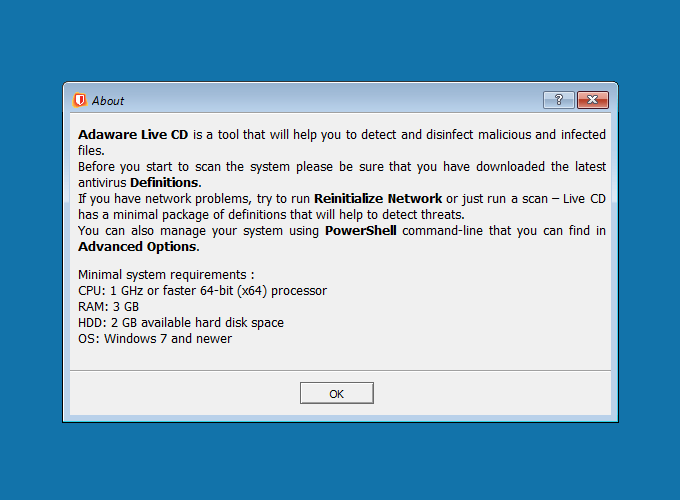
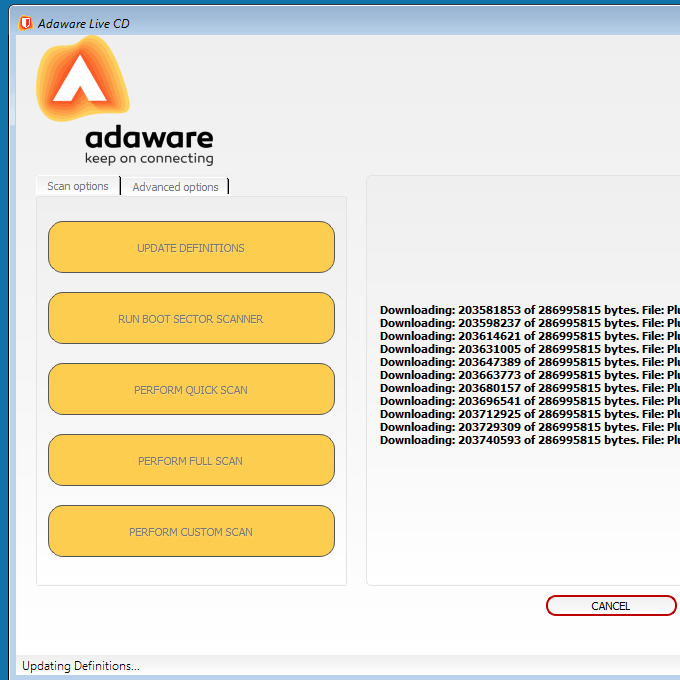
ブータブルオプションで通常のウイルス対策を使用する
上記の手順に時間がかかりすぎるか複雑すぎる場合、またはディスクドライブまたは空きフラッシュドライブがない場合は、まだ別のオプションがあります。
一部の通常のインストール可能なウイルス対策プログラムには、コンピューターの再起動時にスキャンを実行してウイルスを削除するオプションがあります。これらは上記のブータブルAVツールとほぼ同じように機能しますが、はるかに使いやすく、すべてのスキャンと削除を自動的に実行します。
ブート時スキャン機能を備えた無料のアンチウイルスには、アバスト無料アンチウイルス 、Adawareアンチウイルス 、およびAVG AntiVirus無料 。これらのプログラムはすべて動作が少し異なります。アバストとAVGでは、この機能を特にオンにする必要がありますが、Adawareはブート時のウイルススキャンを自動的に実行します。
オペレーティングシステムが起動する前にアバストの無料スキャナーを使用してウイルスを削除する方法を見てみましょう。
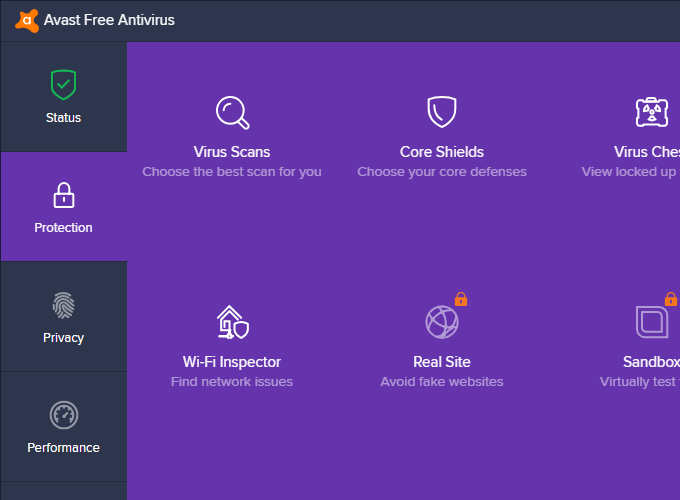
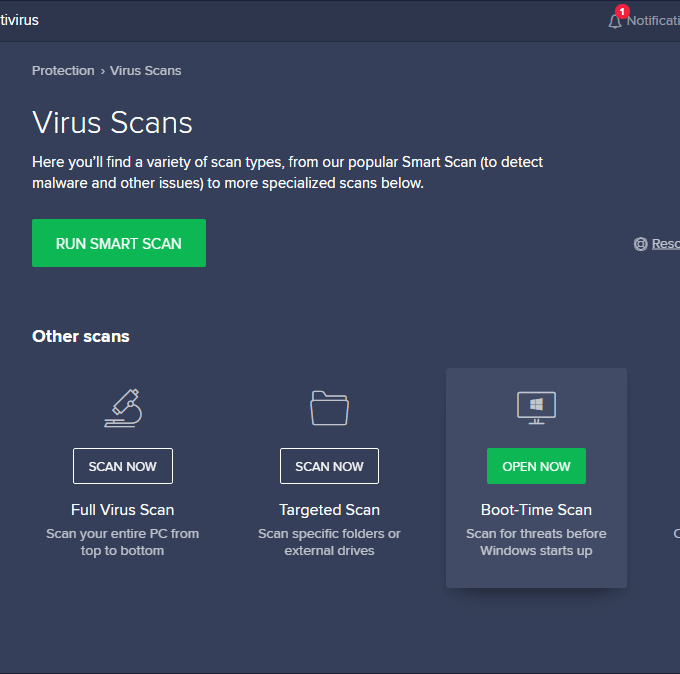
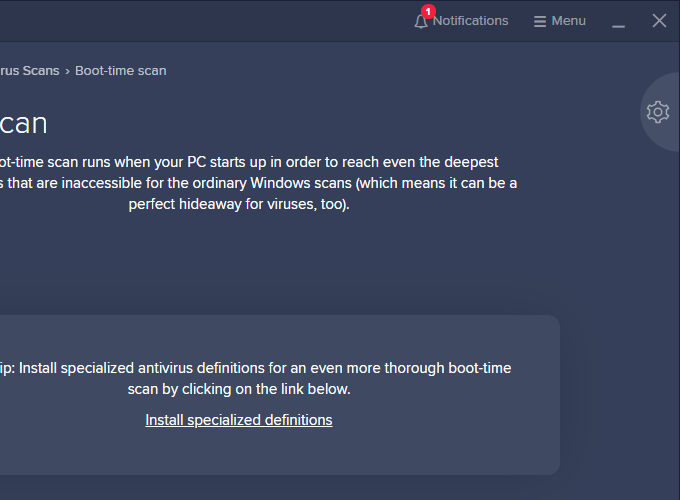
脅威が見つかったときの動作を選択することもできます。アバストはファイルを削除せずに修正を試みるか、ファイルを検疫エリアに移動するか、単に削除するかを選択できます。
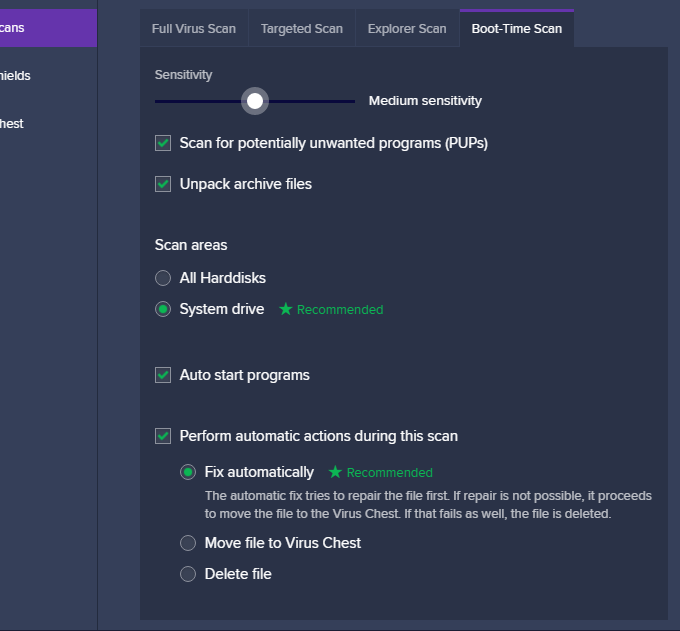
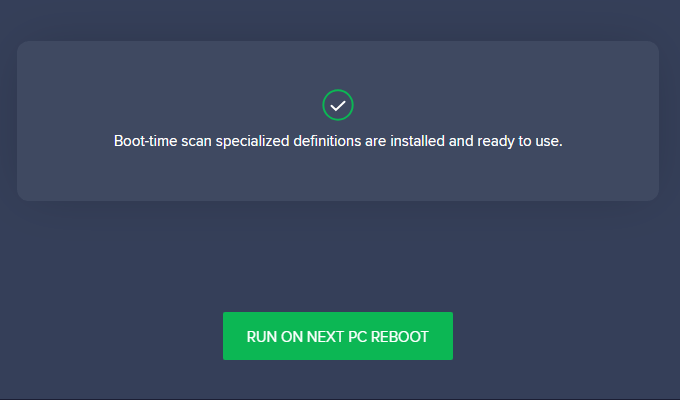
これは、アバストブートタイムウイルススキャン中の外観です。チェックするファイルの数によっては、完了するまでに数時間かかる場合があります。
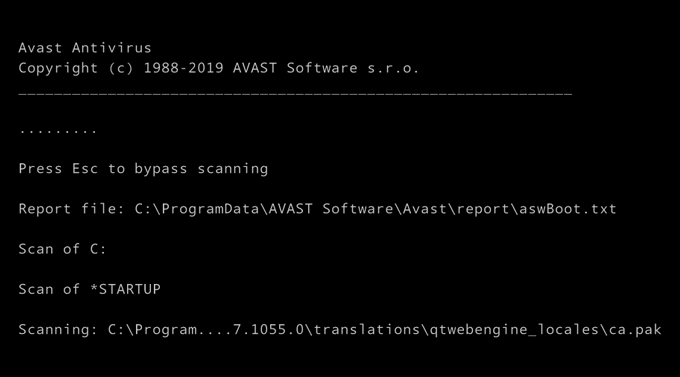
レポートファイル行に記載されているTXTファイルに特に注意してください。これはすべてのコンピューターで同じである必要があります。 OSが起動し、Avast Free Antivirusが検出および削除したものを確認した後、そこに移動できます。
Escキーを押すと、いつでもこのスキャンを停止できます。スキャンされたファイルの数と感染が見つかった場合は簡単に通知され、コンピューターは通常どおりオペレーティングシステムを再起動します。